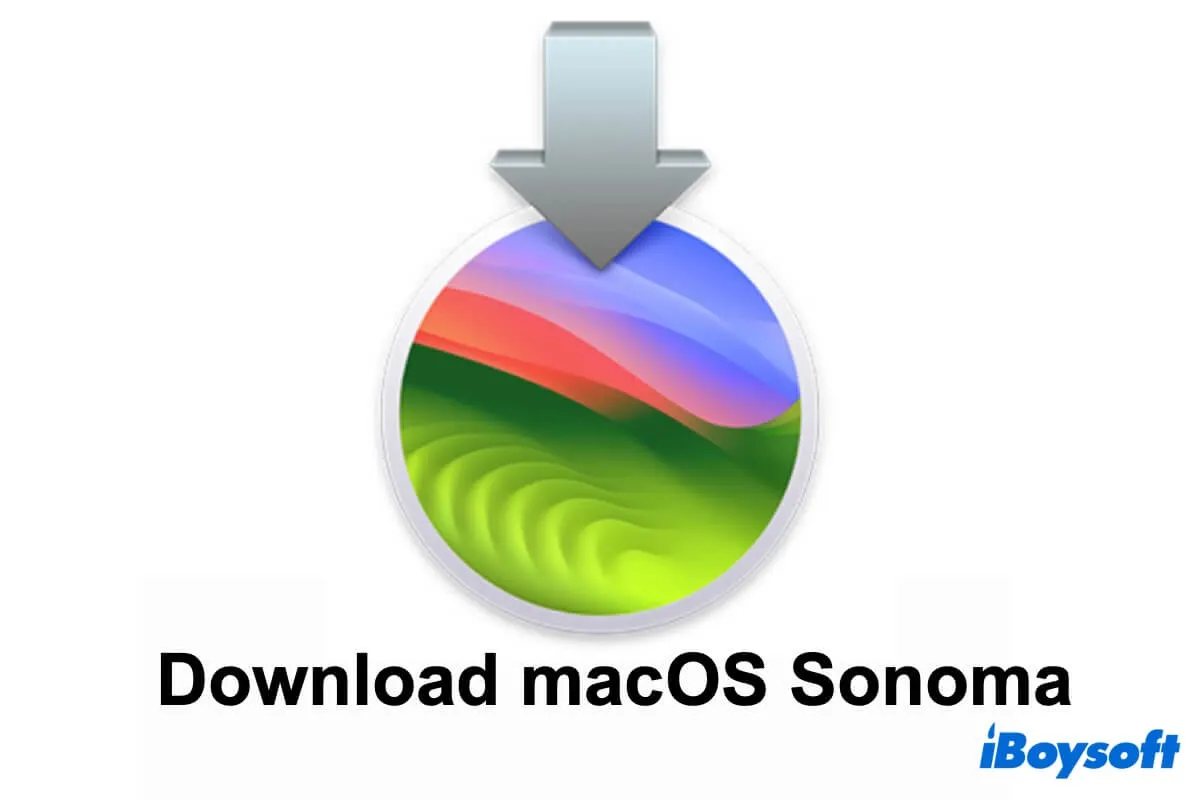macOS Sonoma'yı nereden ücretsiz indirebilirim? Eğer nereden macOS Sonoma tam yükleyici, macOS Sonoma DMG dosyası veya macOS Sonoma ISO dosyasını indirecekseniz ve başlatılabilir bir Sonoma USB veya Sonoma sanal makine oluşturacaksanız, bu makaleyi takip edin.
macOS Sonoma'yı ücretsiz indirmek için bağlantıları sağlayacağız. Tüm küçük sürümleri de mevcuttur. macOS Sonoma'yı indiremezseniz, sebeplerini ve çözümlerini de anlatacağız.
📢 Hatırlatma: En son macOS yayımlandı. macOS Tahoe'yu İndir şimdi! Diğer sürümlere ihtiyacınız varsa, onları almak için: macOS İndirme Merkezi
Not: Eğer bir başlatılabilir USB yükleyici oluşturmak için macOS Sonoma'yı indirmeye hazırlanıyorsanız, deneyin iBoysoft DiskGeeker. Bu araç, macOS Sonoma DMG dosyasını indirmenize ve birkaç tıklamayla başlatılabilir bir yükleyici oluşturmanıza yardımcı olabilir. Terminal veya karmaşık adımlar gerektirmez.
- 1. Mac'inize iBoysoft DiskGeeker'ı ücretsiz indirin, kurun ve açın.
2. Boş bir harici sabit sürücü veya USB sürücüyü Mac'inize bağlayın. - 3. Harici sürücüde bir alan seçin ve Boot disk oluştur > Devam et'e tıklayın.
- 4. macOS Sonoma'yı seçin ve Boot disk oluştur > İndir ve Tamam'a tıklayın.
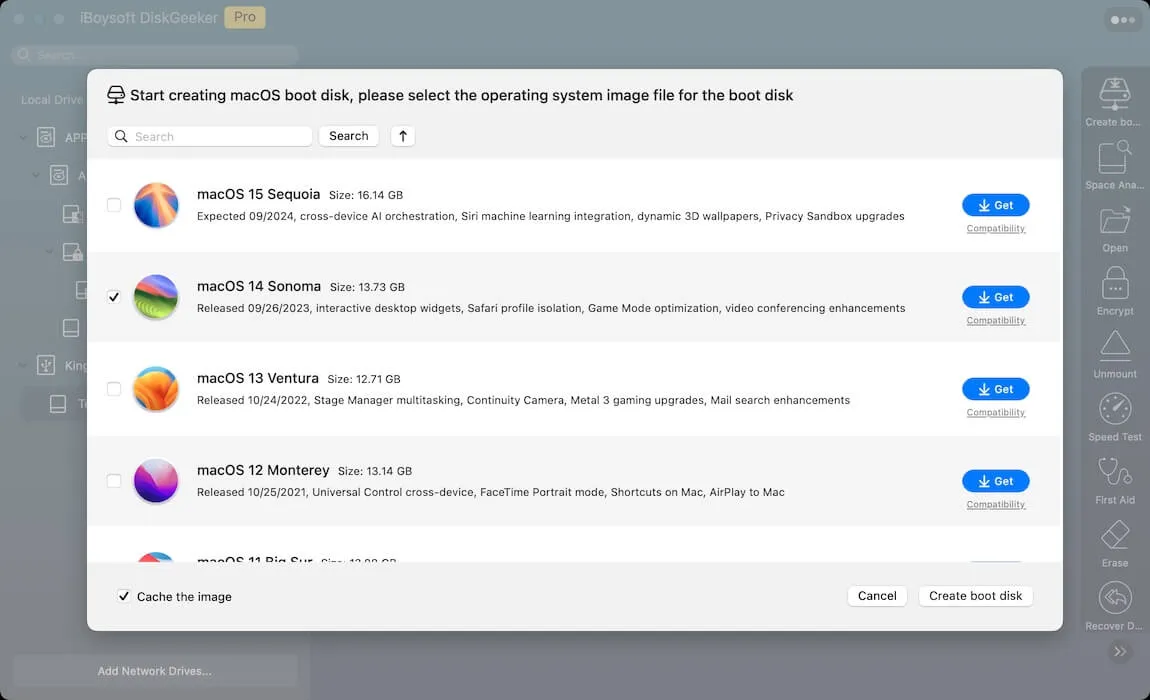
- 5. Bundan sonra, otomatik olarak bir macOS Sonoma başlatılabilir USB yükleyici oluşturmaya başlayacaktır.
Doğrudan macOS Sonoma yükleyicisini ücretsiz indirin
Apple şimdiye kadar önemli macOS 14 sürümünü ve bir dizi küçük güncellemeyi yayınladı. macOS Sonoma yükleyiciyi ücretsiz olarak indirmek için aşağıdaki macOS Sonoma indirme bağlantılarına tıklayabilirsiniz (Mac'iniz Sonoma ile uyumlu olmasa bile).
Windows için macOS Sonoma'ya ihtiyacınız varsa, şuradan indirebilirsiniz: Mac İşletim Sistemi Windows için İndir.
macOS Sonoma ücretsiz indirmeler:
| MacOS Sonoma Tam Yükleyici | Sürüm | Boyut | Yayın Tarihi |
| InstallAssistant.pkg | 14.7.4 | 12.7GB | 10 Şubat 2025 |
| InstallAssistant.pkg | 14.3.1 | 12.5GB | 8 Şubat 2024 |
| InstallAssistant.pkg | 14.3 | 12.5GB | 22 Ocak 2024 |
| InstallAssistant.pkg | 14.2.1 | 12.5GB | 19 Aralık 2023 |
| InstallAssistant.pkg | 14.2 | 12.5GB | 11 Aralık 2023 |
| InstallAssistant.pkg | 14.1.2 | 12.0GB | 30 Kasım 2023 |
| InstallAssistant.pkg | 14.1.2 (Yalnızca M3) | 10.7GB | 30 Kasım 2023 |
| InstallAssistant.pkg | 14.1.1 | 12.0GB | 11 Kasım 2023 |
| InstallAssistant.pkg | 14.1.1 (Yalnızca M3) | 10.7GB | 11 Kasım 2023 |
| InstallAssistant.pkg | 14.1 | 12.0GB | 25 Ekim 2023 |
| InstallAssistant.pkg | 14.1 (Yalnızca M3) | 10.7GB | 1 Kasım 2023 |
| InstallAssistant.pkg | 14.0 | 12.0GB | 26 Eylül 2023 |
| InstallAssistant.pkg | 14.4 (Beta 3) | 12.5GB | 15 Şubat 2024 |
| InstallAssistant.pkg | 14.4 (Beta 2) | 12.5GB | 7 Şubat 2024 |
Eğer diğer macOS sürümlerinin yükleyicilerini indirmeniz gerekiyorsa, takip edin: macOS yükleyicileri indir.
İndirdikten sonra macOS Sonoma'yı yükleyecekseniz, okuyun: macOS nasıl yüklenir.
Bu doğrudan macOS Sonoma indiricileri ile arkadaşlarınızla paylaşın.
macOS Sonoma DMG İndir
Bir Mac'ten App Store'dan elde edilen macOS yükleyici, macOS High Sierra'dan itibaren PKG dosya biçimindedir. Bu, macOS Sonoma'yı desteklenmeyen Mac modellerinde veya Windows'ta çalıştırmak için sanal bir makine oluşturmak için kullanılamaz.
Bunun yerine, macOS Sonoma DMG dosyasını indirmeniz gerekmektedir. İşte burada:
⇩ macOS Sonoma DMG İndir (MEGA'dan, boyut: 13.87 GB)
Not: macOS DMG dosyasını daha güvenli bir şekilde indirmenizi öneririz. Bu, macOS Sonoma DMG dosyasını Apple güvendiği iBoysoft DiskGeeker adlı araçtan almak anlamına gelir. Bu yazılım size macOS Sonoma'yı ve diğer macOS sürümlerini doğrudan indirme imkanı sunar.
Daha da önemlisi, sadece birkaç tıklamayla macOS Sonoma için bir bootable USB yükleyici oluşturmanıza yardımcı olur, işlemi büyük ölçüde basitleştirir ve başarısızlık oranını azaltır.
Veya, adım adım rehberle macOS Sonoma DMG dosyasını kendiniz oluşturmak için bu yazıyı takip edebilirsiniz: macOS Sonoma DMG Dosyası Nasıl İndirilir/Oluşturulur? Ayrıca, Mac'inizde ISO dosyasını DMG'ye dönüştürebilirsiniz.
Bu cömertliğiniz, macOS Sonoma DMG ve ISO dosyalarını daha fazla kişiyle paylaşmayı unutmayın.
macOS Sonoma ISO İndir
Eğer Windows ya da desteklenmeyen Mac'lerde macOS Sonoma'yı çalıştırmak istiyorsanız, sanal bir makine oluşturmak için macOS Sonoma ISO dosyasını indirmeniz gerekmektedir. İşte doğrudan bağlantı:
⇩ macOS Sonoma ISO İndir (archive.org'tan, boyut: 14.9 GB)
Eğer macOS Sonoma ISO dosyasını manuel olarak oluşturmak isterseniz, takip edebilirsiniz: macOS Sonoma ISO VMware veya VirtualBox İçin Nasıl İndirilir/Oluşturulur?
Mac App Store'dan macOS Sonoma İndir
Mac'inde macOS 14 Sonoma'yı destekliyorsa, App Store'dan Mac'inde macOS 14 Sonoma'yı indirebilirsin.
macOS Sonoma'yla uyumlu Mac modelleri şunlardır:
- MacBook Pro: 2018 ve sonrası
- MacBook Air: 2018 ve sonrası
- iMac: 2019 ve sonrası
- iMac Pro 2017
- Mac Pro: 2019 ve sonrası
- Mac Mini: 2018 ve sonrası
- Mac Studio: 2022 ve sonrası
Not: İndirme işlemi tamamlandıktan sonra, yükleyici otomatik olarak açılır ve macOS Sonoma'nın kurulumunu yapılandırmanıza olanak tanır. Üst menü çubuğuna gidip macOS Sonoma'yı Yükle'yi seçebilir ve ardından Yükleme macOS'yı Kapat> Yükleme macOS'yı Kapat'ı seçerek yükleyiciyi kapatabilirsiniz. Yükleyici hala Finder'daki Uygulamalar klasöründe saklanır.
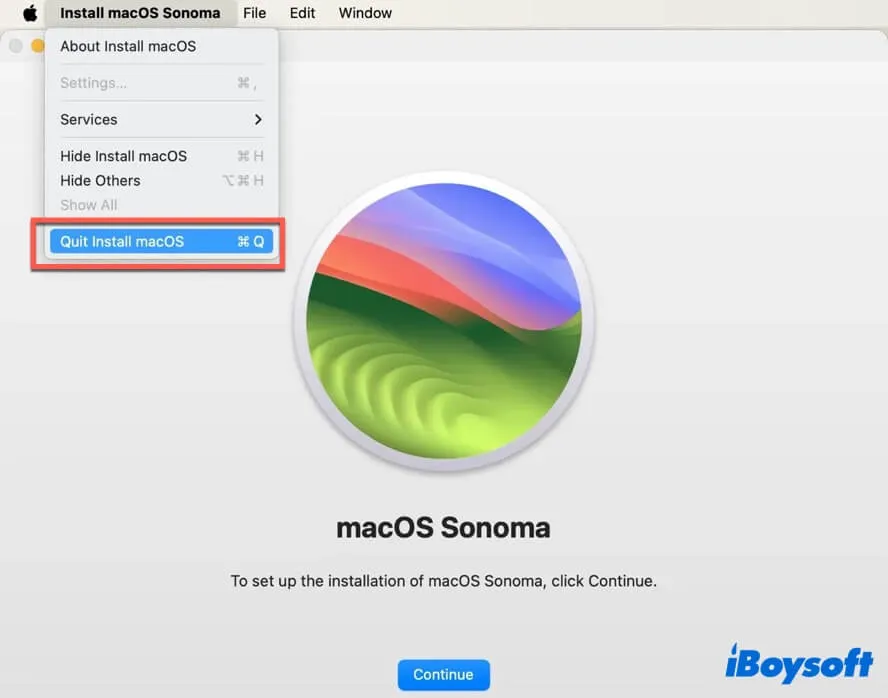
macOS Sonoma'yı indiremiyorsanız, neden ve nasıl düzeltirsiniz?
Eğer macOS Sonoma'yı indiremiyorsanız, birden fazla neden bu soruna yol açabilir. En yaygın nedenleri ve çözümleri özetledik. Bunları deneyin, macOS 14'ü indirmeye devam edebilirsiniz.
Mac'iniz macOS Sonoma'yı desteklemiyor
Eğer Mac'iniz macOS Sonoma'yı desteklemiyorsa, Sonoma'yı App Store'dan indirirken aşağıdaki hatayı alırsınız.
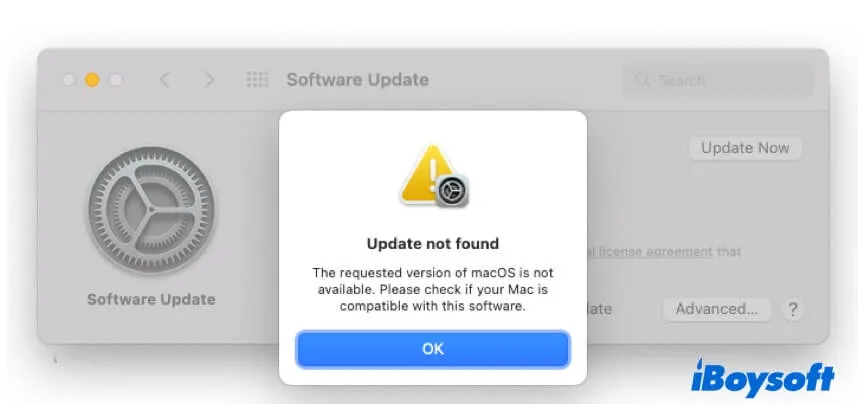
O durumda, yukarıda bahsedilen InstallAssistant.pkg dosyasıyla Sonoma'yı doğrudan indirebilirsiniz.
Mac'iniz kararsız veya zayıf bir ağ bağlantısına sahip
macOS Sonoma indirme işlemi genellikle birkaç saat içinde tamamlanır. Eğer macOS Sonoma'yı indiremiyorsanız ya da indirme işleminde takılıyorsanız, ağ bağlantınızı kontrol edin. Wi-Fi'yi yeniden bağlayabilir veya Modem'i yeniden başlatabilirsiniz.
Mac'inizde Sonoma yükleyicisini kaydetmek için yeterli alan yok
Bir macOS indirme ve kurulum işlemi için Mac'te yeterli boş alan gereklidir. Eğer Mac'inizde yeterli depolama alanı yoksa, Sonoma yükleyicisini indiremezsiniz.
Bu nedenle, macOS yükleyicisini indirmeden önce Mac'inizi temizlemeniz önerilir. Mac'inizi hızlı bir şekilde düzenlemek ve büyük miktarda boş alanı serbest bırakmak için bir Mac temizleyici kullanabilirsiniz. iBoysoft DiskGeeker bir Mac temizleme özelliğiyle birlikte bir disk yönetim aracıdır.
Mac'inizdeki tüm gereksiz dosyaları hızlı bir şekilde tarar, geçici dosyalar, kullanıcı önbellek dosyaları, kullanıcı günlükleri, çöp, gereksiz indirmeler, uygulama önbellekleri vb. gibi tüm gereksiz dosyaları tek tıklamayla silebilirsiniz. Böylece, Mac'inizde istenmeyen dosyaları aramak için uzun zaman harcamanıza gerek kalmaz.
Mac'inizde alan açmak için iBoysoft DiskGeeker'ı nasıl kullanacağınızı öğrenin:
- Mac'inizde iBoysoft DiskGeeker'ı indirin, kurun ve açın.
- Tarama yaptıktan sonra, sileceğiniz dosyaları kontrol edin ve seçin.

- Onları Mac'inizden kaldırmak için Temizle'ye tıklayın ve macOS Sonoma'yı indirmek için yer açın.
Sonoma indirme ve kurulum hatasını düzeltmenin daha fazla yolunu öğrenmek için bu gönderiyi okuyun: Mac'inize macOS Sonoma'yı yükleyemiyor musunuz? 11 Düzeltme.
Eski sürümlerden macOS Ventura ve önceki sürümleri indirmeniz gerekiyorsa, aşağıdakileri izleyin:
macOS Sequoia tam yükleyiciyi, DMG'yi ve ISO'yu nasıl indirilir
macOS Ventura tam yükleyiciyi, DMG'yi ve ISO'yu nasıl indirilir
macOS Monterey tam yükleyiciyi, DMG'yi ve ISO'yu nasıl indirilir
macOS Big Sur tam yükleyiciyi, DMG'yi ve ISO'yu nasıl indirilir
macOS Catalina tam yükleyiciyi, DMG'yi ve ISO'yu nasıl indirilir
macOS Mojave tam yükleyiciyi, DMG'yi ve ISO'yu nasıl indirilir
macOS High Sierra tam yükleyiciyi, DMG'yi ve ISO'yu nasıl indirilir
Bu gönderiyi paylaşarak daha fazla kişinin macOS Sonoma'yı ücretsiz indirmesine yardımcı olun.